BlenderのアドオンBlenderGISのインストール
【概要】BlenderGISは、Blenderで地理情報システム(GIS)データを扱うためのアドオンである。本記事では、BlenderGISのダウンロードからインストール、有効化までの手順を説明する。GeoTIFF形式の高さマップをインポートする具体的な方法は別ページで解説している。
【目次】
前準備
Blenderのインストール
BlenderGISを使用する前に、Blenderをインストールする必要がある。
- WindowsでのBlender 4のインストールは、別ページで説明している。
- UbuntuでのBlender 3のインストールは、別ページで説明している。
Blenderのメニュー等を日本語化しておくと操作しやすくなる。日本語化の手順については、別ページで説明している。
BlenderGISのダウンロードとインストール
- GitHubのBlenderGISリポジトリページを開く。
- 「Code」ボタンをクリックし、「Download ZIP」を選択する。
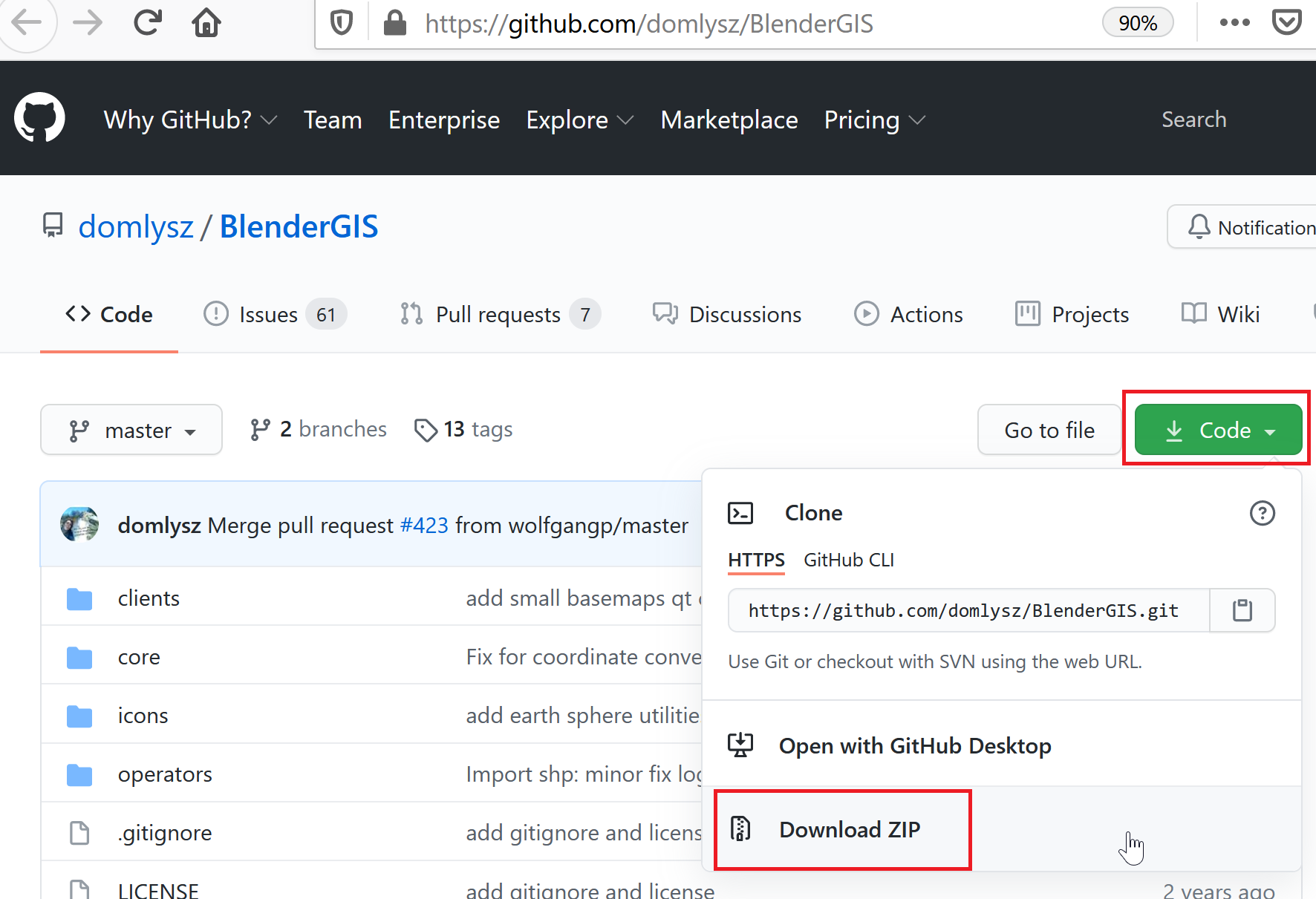
- ZIP形式のファイルのダウンロードが開始される。
ファイル名はBlenderGIS-master.zipである。ダウンロード先のディレクトリを確認しておく。
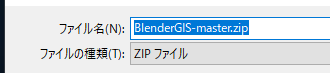
- Blenderを起動する。
- Blenderでアドオンをインストールする操作を行う。
- 「編集(Edit)」メニューから「設定(Preferences)」を選択する(Blender 3では「プリファレンス(Preference)」)。
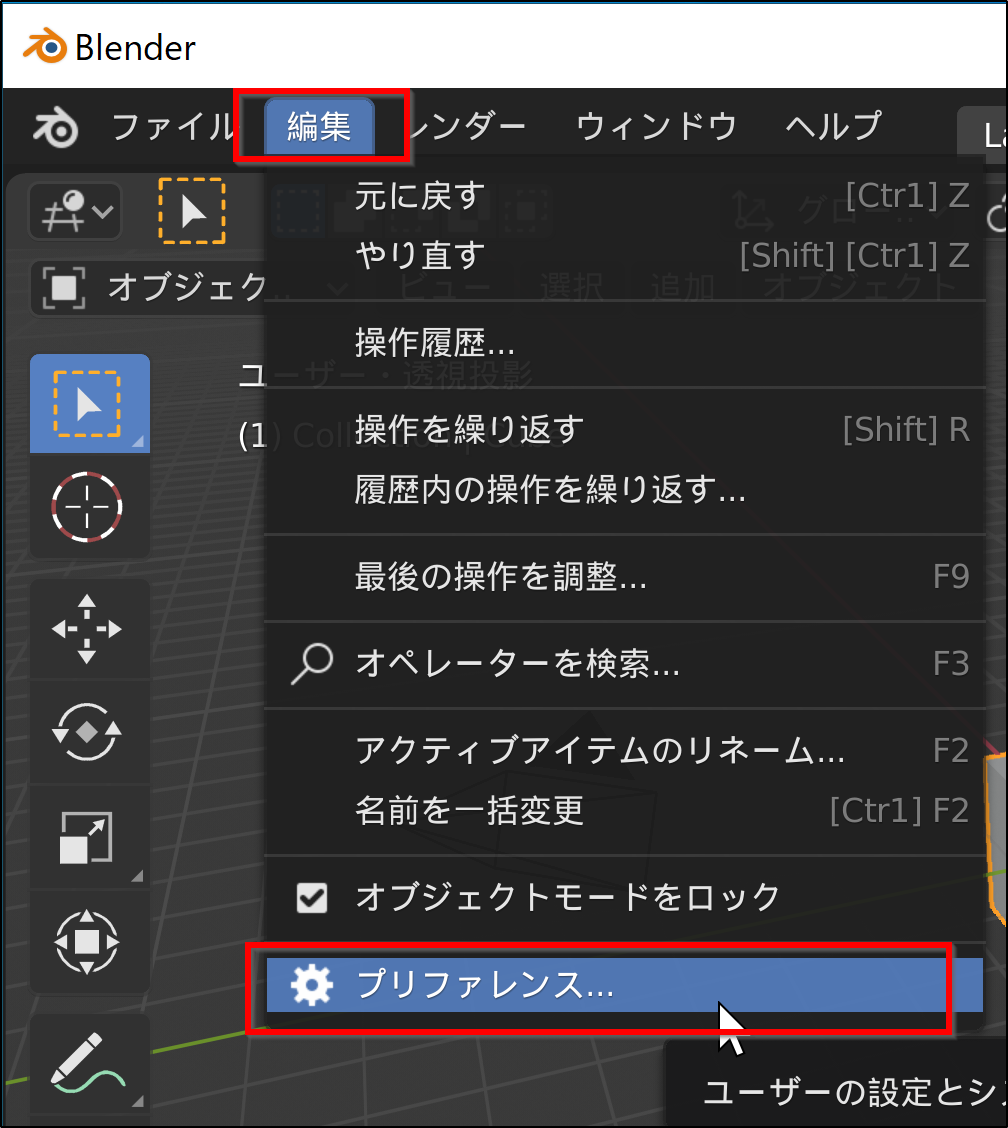
- 左側のメニューから「アドオン(Add-ons)」を選択する。
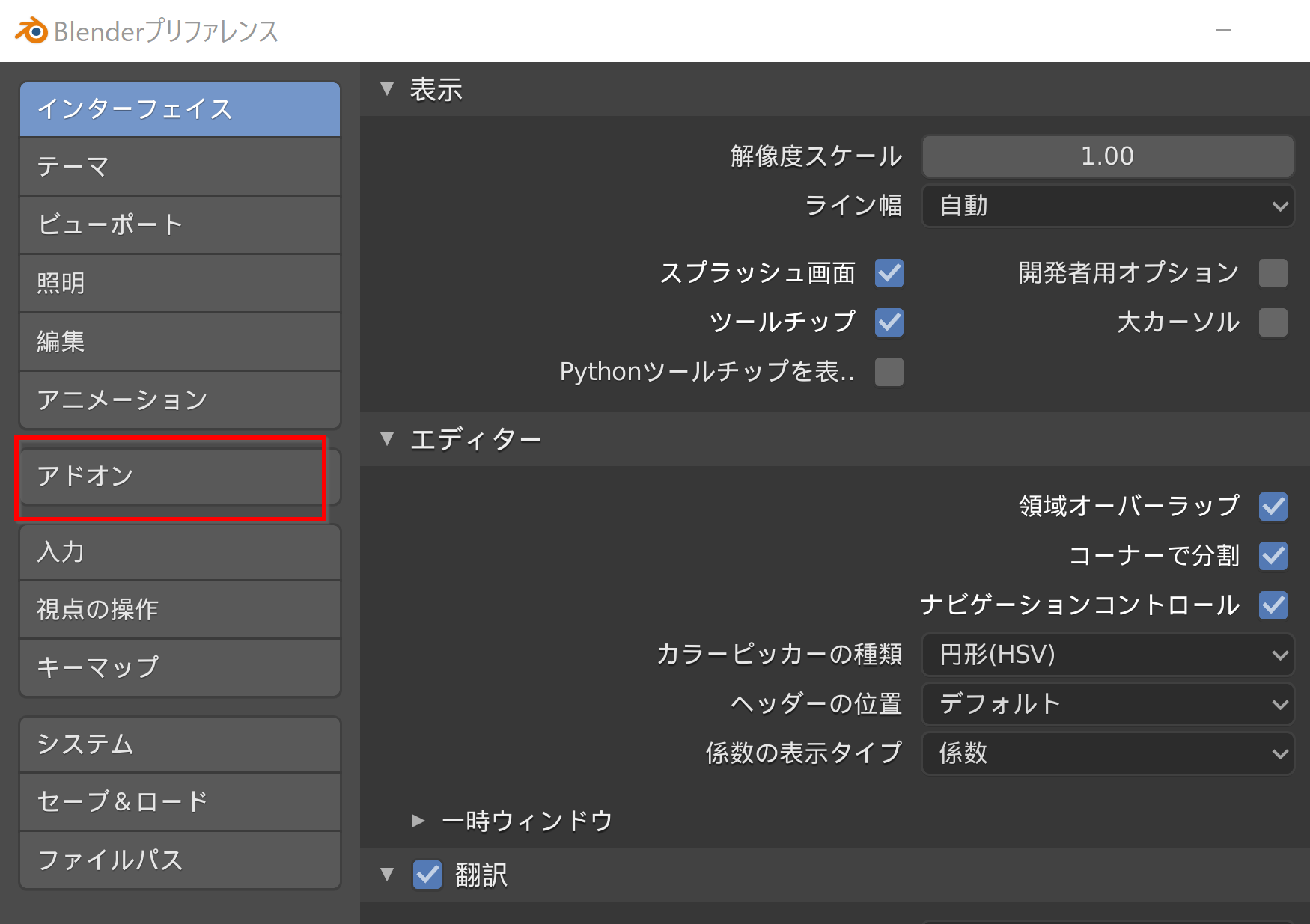
- 画面右上の「インストール(Install)」ボタンをクリックする。
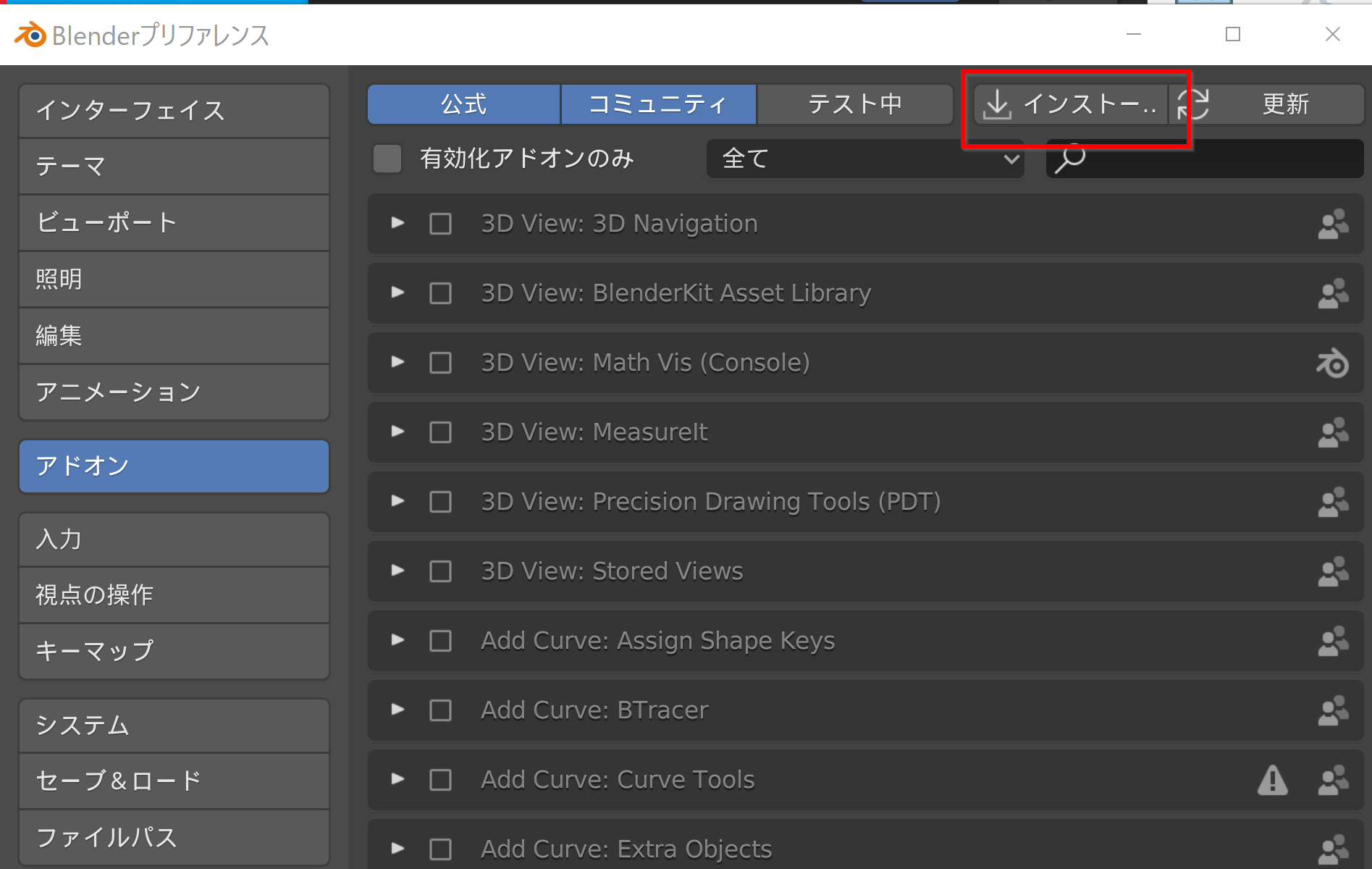
- ファイル選択ダイアログが表示されるので、先ほどダウンロードしたBlenderGIS-master.zipを選択し、「ファイルからアドオンをインストール」をクリックする。
ダウンロード時に確認したディレクトリからファイルを選択する。
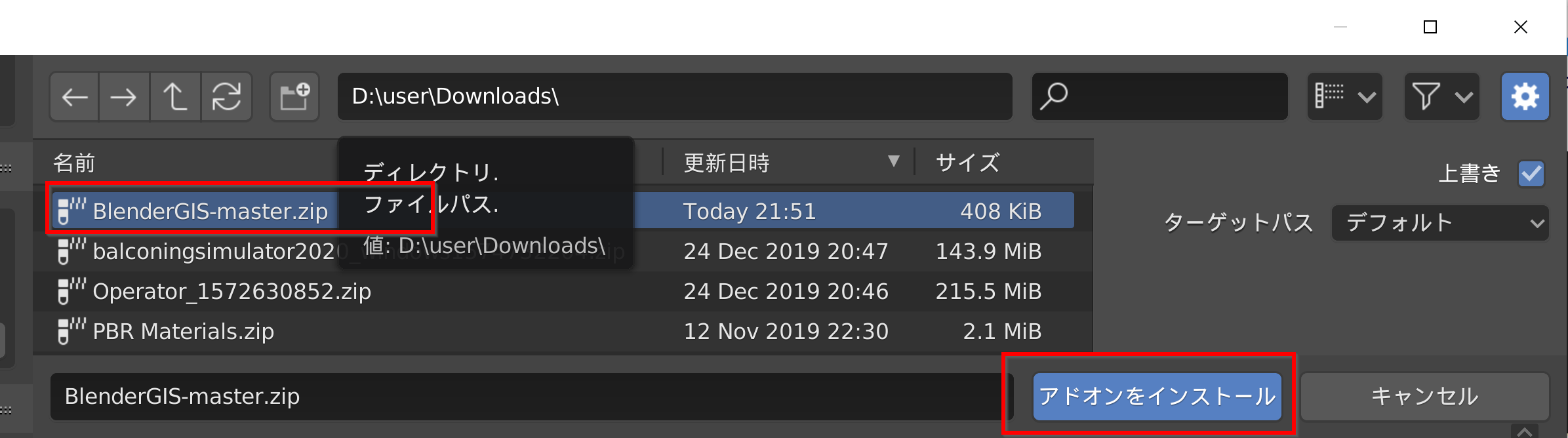
- インストールが完了すると、アドオン一覧画面が表示される。
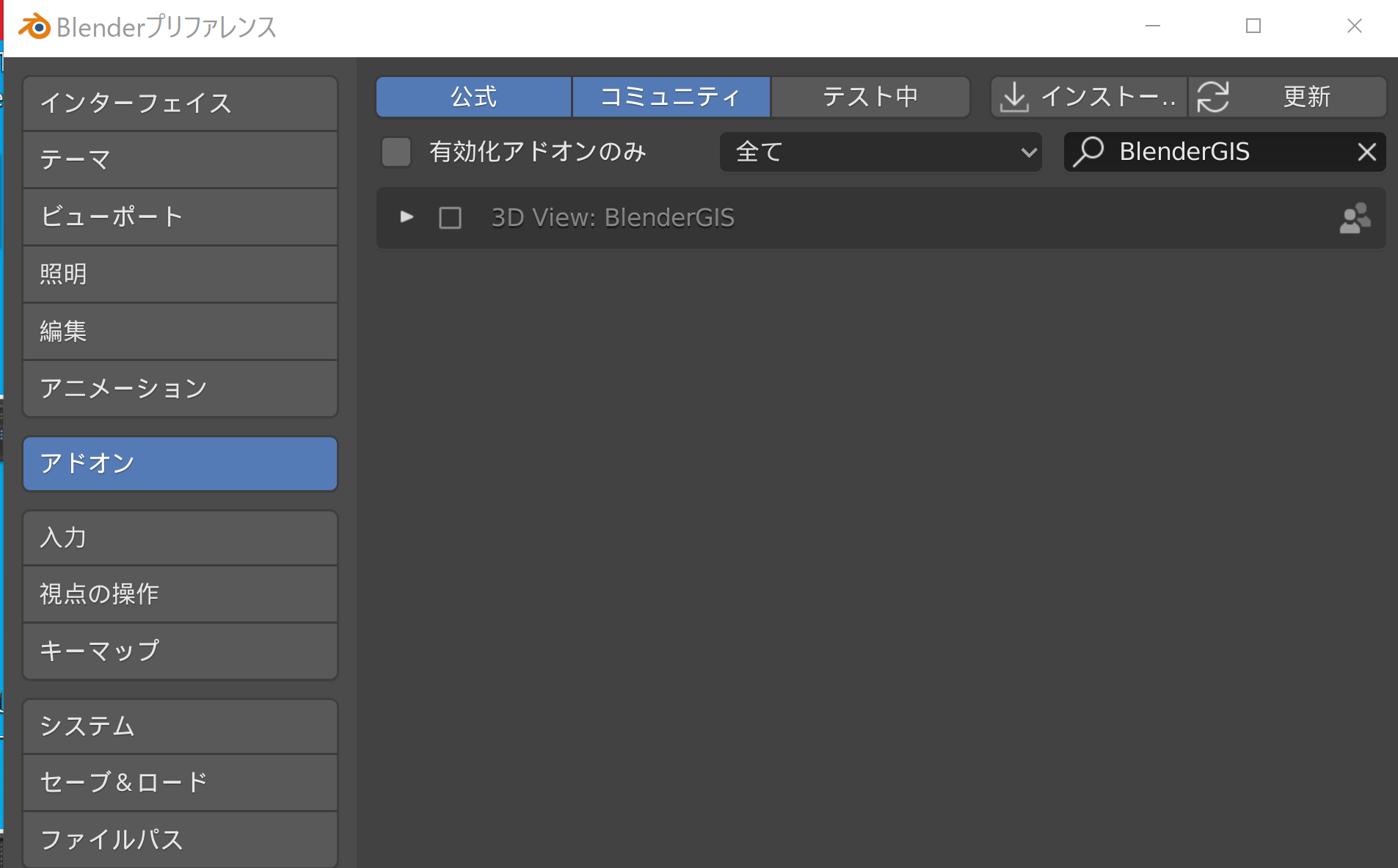
- 検索ボックスに「GIS」と入力し、表示された「3D View: BlenderGIS」の左側のチェックボックスをクリックしてアドオンを有効化する。
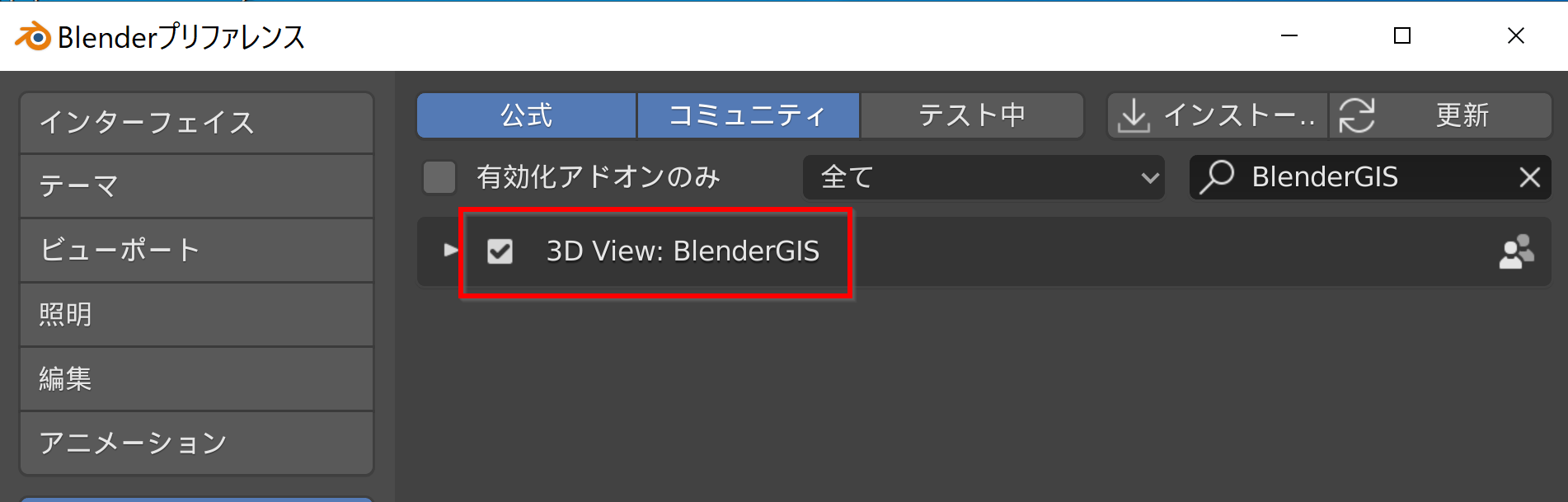
- 右上の「×」ボタンをクリックして設定画面を閉じる。
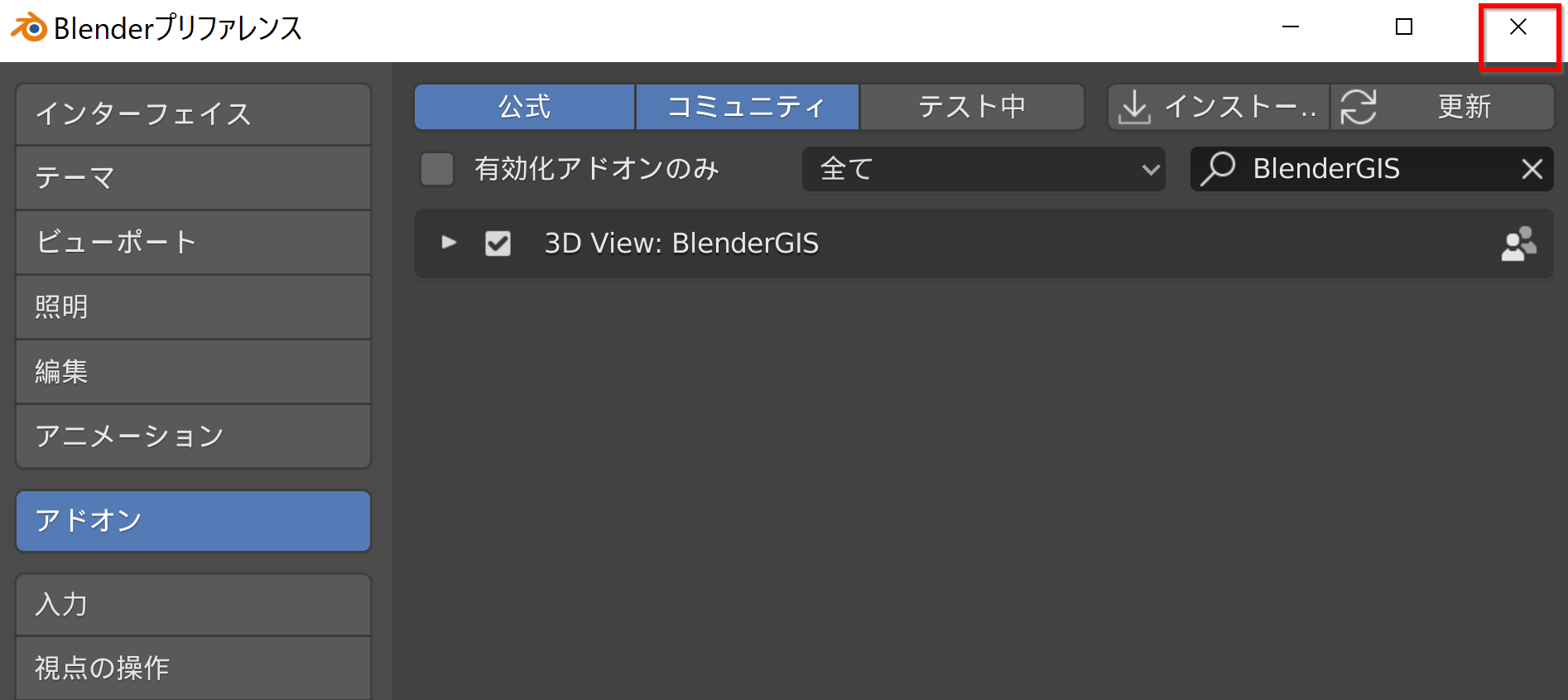
- 「編集(Edit)」メニューから「設定(Preferences)」を選択する(Blender 3では「プリファレンス(Preference)」)。
BlenderGISを用いてGeoTIFF形式の高さマップをインポートする具体的な手順は、別ページで説明している。
![[kaneko lab.]](https://www.kkaneko.jp/info/logo_png.png)